「コンソールへのアクセスを開けません。rootアカウントはロックされています。」エラーを解決!
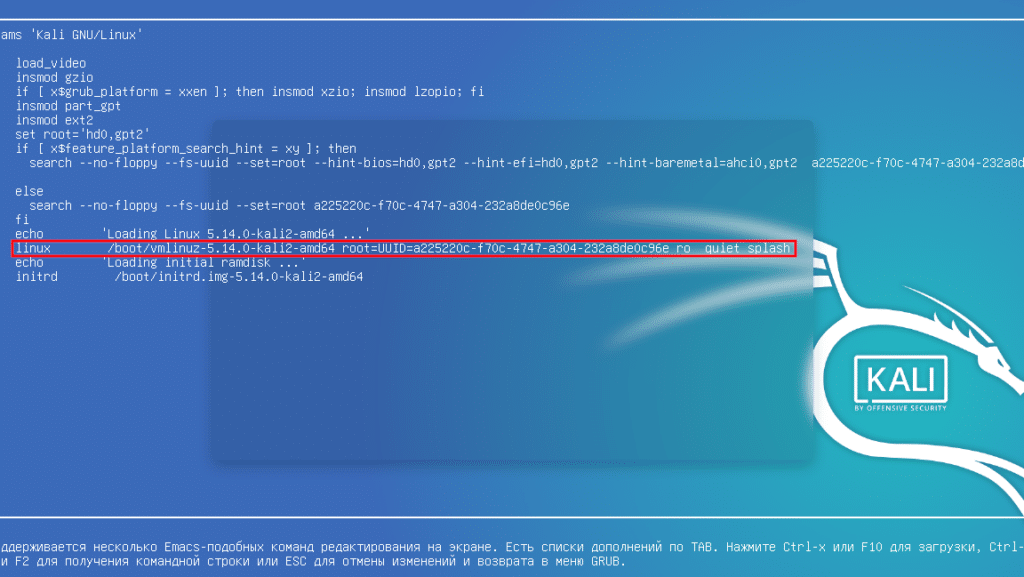
コンソールへのアクセスが開かない、rootアカウントがロックされているというエラーに悩まされている方は多いでしょう。この問題は、Linuxシステムでよく見られるものであり、特に初心者の方々を困惑させることがあります。しかし、心配はいりません。この記事では、このエラーの原因と、それを解決するための手順を詳しく説明します。rootアカウントのロックを解除し、コンソールへのアクセスを回復する方法をマスターしましょう。
Rootアクセスとは何ですか?
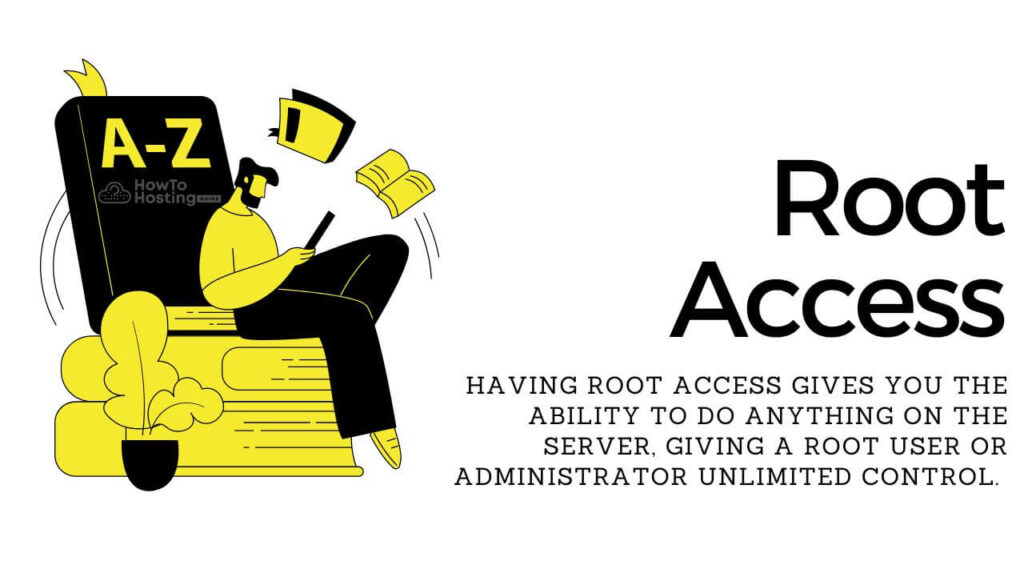
Rootアクセスとは、デバイスのオペレーティングシステムに対する管理者レベルのアクセス権限のことを指します。これは、通常のユーザーが制限されている特定のシステム機能やファイルにアクセスできるようにするための権限です。Rootアクセスを持つと、デバイスのカスタマイズや最適化が可能になりますが、同時にセキュリティリスクやシステムの不安定化の可能性も高まります。
Rootアクセスの目的
Rootアクセスの主な目的は以下の通りです:
- カスタマイゼーション:ユーザーは、デバイスの外観や動作を大幅に変更することができます。
- パフォーマンスの最適化:不要なサービスやアプリを無効化し、デバイスのパフォーマンスを向上させることができます。
- ソフトウェアの制限解除:メーカーによって制限されている機能を解放することができます。
Rootアクセスのリスク
Rootアクセスには以下のリスクが伴います:
- セキュリティの脆弱性:Rootアクセスを不正に得たハッカーが、デバイスを攻撃する可能性があります。
- データの損失:誤った操作により、重要なデータを削除してしまう可能性があります。
- 保証の無効化:多くのメーカーは、デバイスがRoot化されている場合、保証を無効にします。
Rootアクセスの方法
Rootアクセスを取得する方法は、デバイスによって異なりますが、一般的な手順は以下の通りです:
- カスタムリカバリのインストール:デバイスにカスタムリカバリをインストールします。
- Rootツールの使用:Root化ツールを使用して、管理者権限を取得します。
- システムファイルの修正:必要なシステムファイルを修正し、Rootアクセスを有効にします。
Sshでrootログインを禁止するには?
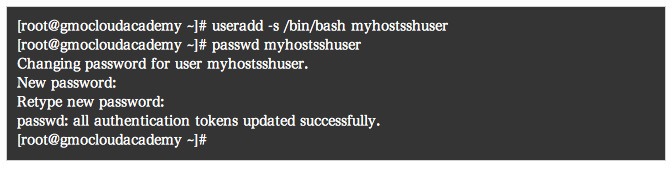
SSHでrootログインを禁止するには、次のような手順で設定を行います。まず、SSHの設定ファイルである/etc/ssh/sshd_configを開き、以下のようにPermitRootLoginの値をnoに変更します。この設定を変更することで、rootユーザーの直接ログインが禁止されます。設定ファイルを編集した後は、SSHサービスを再起動する必要があります。
SSH設定ファイルの編集
設定ファイルを編集するために、以下の手順を実行します。
- /etc/ssh/sshd_configファイルを開きます。例えば、viやnanoなどのエディタを使用します。
- ファイル内にあるPermitRootLogin行を見つけ、その値をnoに変更します。もしくは、既存の行がコメントアウトされている場合は、コメントアウトを解除してPermitRootLogin noと設定します。
- 変更を保存し、エディタを終了します。
SSHサービスの再起動
設定ファイルを編集した後、SSHサービスを再起動して変更を反映させます。
- ターミナルで以下のコマンドを実行します。sudo systemctl restart sshd(Systemdを使用している場合)またはsudo service ssh restart(SysVinitを使用している場合)。
- 再起動が完了したら、SSHサービスの状態を確認します。以下のコマンドを実行します。sudo systemctl status sshdまたはsudo service ssh status。
- サービスが正常に動作していることを確認します。
rootログインの確認
設定が正しく反映されているか確認するために、以下の手順を実行します。
- 新しいターミナルウィンドウを開き、rootユーザーとしてSSH接続を試みます。例えば、ssh root@ホスト名またはIPアドレスと入力します。
- 接続が拒否されることを確認します。エラーメッセージが表示され、ログインが許可されないことを確認します。
- 必要に応じて、通常のユーザーとしてログインし、sudoコマンドを使用してroot権限で作業することを確認します。
「コンソールへのアクセスを開けません。rootアカウントはロックされています。」エラーの解決方法
「コンソールへのアクセスを開けません。rootアカウントはロックされています。」というエラーは、Linuxシステムでよく見られる問題です。このエラーは、rootアカウントがロックされているか、またはコンソールへのアクセスが制限されている場合に発生します。以下では、このエラーを解決するための手順を詳しく説明します。
rootアカウントのロックを解除する方法
rootアカウントがロックされている場合、アカウントのロックを解除する必要があります。以下の手順に従ってください。 1. sudo passwd root コマンドを実行して、rootアカウントのパスワードを設定します。 2. 新しいパスワードを2回入力して確認します。 これで、rootアカウントのロックが解除されます。
コンソールへのアクセス制限を解除する方法
コンソールへのアクセスが制限されている場合、以下の手順に従ってアクセス制限を解除します。 1. /etc/securetty ファイルを開きます。 2. コンソールデバイスの名前(例:tty1, tty2)を追加します。 3. ファイルを保存して閉じます。 これで、コンソールへのアクセス制限が解除されます。
rootアカウントでコンソールにログインする方法
rootアカウントでコンソールにログインするには、以下の手順に従ってください。 1. コンソールで root と入力します。 2. rootアカウントのパスワードを入力します。 これで、rootアカウントでコンソールにログインできます。
パスワードなしでrootアカウントに切り替える方法
パスワードなしでrootアカウントに切り替えるには、以下の手順に従ってください。 1. sudo su - コマンドを実行します。 これで、現在のユーザーからrootアカウントに切り替わります。
rootアカウントのセキュリティを強化する方法
rootアカウントのセキュリティを強化するために、以下の手順を実行することをお勧めします。 1. rootアカウントのパスワードを定期的に変更します。 2. /etc/ssh/sshd config ファイルで、rootログインを禁止します。 3. /etc/pam.d/su ファイルで、wheelグループのみがsuコマンドを実行できるように制限します。 これらの手順により、rootアカウントのセキュリティが向上します。
| 手順 | 説明 |
|---|---|
| rootアカウントのロックを解除 | sudo passwd root コマンドを実行して、rootアカウントのパスワードを設定します。 |
| コンソールへのアクセス制限を解除 | /etc/securetty ファイルにコンソールデバイスの名前を追加します。 |
| rootアカウントでコンソールにログイン | コンソールで root と入力し、パスワードを入力します。 |
| パスワードなしでrootアカウントに切り替え | sudo su - コマンドを実行します。 |
| rootアカウントのセキュリティを強化 | パスワードを定期的に変更し、/etc/ssh/sshd config ファイルでrootログインを禁止します。 |
なぜrootログインは禁止されているのですか?

rootログインが禁止されている理由は主にセキュリティ上の問題です。rootアカウントはシステムに対して無制限のアクセス権限を持ちます。そのため、rootアカウントが悪意のあるユーザーに乗っ取られると、システム全体が危険にさらされることになります。rootログインを禁止することで、このようなリスクを 최소화することができます。
rootログイン禁止のメリット
rootログインを禁止することで、以下のようなメリットがあります。
- システムのセキュリティ向上: rootログインを禁止することで、悪意のあるユーザーによるシステムへの不正アクセスのリスクを軽減できます。
- ミスの防止: rootアカウントでは、ただのミスであっても深刻な問題を引き起こす可能性があります。rootログインを禁止することで、このようなリスクを減らすことができます。
- アクセス制御の強化: rootログインを禁止し、ユーザーに必要な権限のみを付与することで、より厳格なアクセス制御が可能になります。
rootログインのリスク
rootログインが禁止されている理由は、そのリスクが高いためです。以下に、rootログインのリスクをいくつか挙げます。
- システムへの被害: root権限で実行された操作は、システムに深刻な被害を与える可能性があります。
- 悪意のあるコードの実行: rootアカウントがハッカに乗っ取られると、悪意のあるコードが実行される恐れがあります。
- ログの改ざん: rootアカウントはログを改ざんすることができます。そのため、不正アクセスが発覚しにくくなります。
rootログインの代替方法
rootログインを禁止する代わりに、以下のような代替方法があります。
- sudoコマンドの使用: sudoコマンドを使用することで、一時的にroot権限を取得できます。これにより、必要な場合のみroot権限を使用できるため、リスクを最小限に抑えることができます。
- 特定のコマンドへの権利んja制限: ユーザーに特定のコマンドのみroot権限を付与することで、リスクを軽減できます。
- セキュリティツールの使用: セキュリティツールを使用することで、rootログインに関するリスクを監視し、検知できます。
Linuxでrootのログインを無効にするには?

Linuxでrootのログインを無効にする方法は以下のとおりです。
rootアカウントのパスワードをロックする
rootアカウントのパスワードをロックすることで、rootでのログインを無効にできます。これを行うには、以下のコマンドを実行します。
- sudo passwd -l root
これにより、rootアカウントのパスワードがロックされ、rootでのログインができないようになります。
/etc/ssh/sshd_configファイルを編集する
SSHでのrootログインを無効にするには、/etc/ssh/sshd_configファイルを編集します。以下の手順で行います。
- sudo vi /etc/ssh/sshd_config
- PermitRootLoginの設定を探し、PermitRootLogin noに変更する。
- 変更を保存し、ファイルを閉じる。
- sudo systemctl restart sshd
これにより、SSHでのrootログインが無効になります。
sudoによる権限昇格を設定する
rootログインを無効にした場合、必要な権限昇格はsudoを使って行います。特定のユーザーにsudo権限を与えるには、以下の手順で行います。
- sudo usermod -aG wheel ユーザー名
- /etc/sudoersファイルを編集し、%wheel ALL=(ALL) ALLの行をアンコメントする。
これにより、指定したユーザーがsudoコマンドを使って一時的にroot権限を取得できるようになります。
ESXiのアカウントロック時間は?

ESXiのアカウントロック時間は、セキュリティ設定に基づいて決定されます。デフォルトでは、アカウントは複数回のログイン失敗が発生すると一定期間ロックされます。この期間は、vSphere ClientやvSphere Web Clientから設定できます。
アカウントロック時間の設定方法
アカウントロック時間を設定するには、次の手順に従います。
- vSphere Clientを開き、対象のESXiホストを選択します。
- 構成タブを開き、セキュリティプロファイルを選択します。
- アカウントロックポリシーセクションで、ロック時間を設定します。
アカウントロックの条件
ESXiでは、次のような条件でアカウントがロックされます。
- 一定回数以上のログイン失敗が発生した場合
- ログイン試行がブルートフォースアタックと判断された場合
- 設定されたロック時間が経過すると、アカウントは自動的に解除されます。
アカウントロック時間の考慮点
アカウントロック時間を設定する際には、以下の点を考慮してください。
- ロック時間を短くし過ぎると、ブルートフォースアタックに対して十分な防御効果が得られない場合があります。
- ロック時間を長くし過ぎると、本人であるにもかかわらずロックされてしまい、作業が中断されることがあります。
- 適切なロック時間は、システムのセキュリティ要件や運用状況によって変わります。
Linuxでtelnet経由でrootログインを禁止するにはどうすればいいですか?

Linuxでtelnet経由でrootログインを禁止するには、以下の手順を実行します。
telnetサービスの無効化
まず、telnetサービス自体を無効にすることで、セキュリティを向上させることができます。
- inetdまたはxinetdの設定ファイルを編集して、telnetサービスを無効にします。
- 変更を適用するために、inetdまたはxinetdサービスを再起動します。
/etc/securettyファイルの編集
/etc/securettyファイルを編集することで、rootユーザーがtelnetを使用してログインできないようにします。
- /etc/securettyファイルを開き、ttyデバイスのリストからpts/0やpts/1などのpseudo-terminalデバイスを削除します。
- ファイルを保存して閉じます。変更は即座に反映されます。
SSHの使用
telnetの代わりに、より安全なSSHを使用することをお勧めします。
- SSHサーバーをインストールして構成します。
- 必要に応じて、/etc/ssh/sshd_configファイルを編集して、rootログインを制限します。
- SSHサービスを再起動して変更を適用します。
よくある質問
「コンソールへのアクセスを開けません。rootアカウントはロックされています。」エラーはどういう意味ですか?
「コンソールへのアクセスを開けません。rootアカウントはロックされています。」というエラーは、コンピュータのrootアカウントへのアクセスが制限されていることを示しています。rootアカウントは、システムに対して最も高い権限を持つアカウントであり、不正アクセスや誤操作による深刻な問題を防ぐために、通常はロックされています。このエラーが表示されるのは、rootアカウントへのログインを試みたが、ロックされているために拒否された場合です。
このエラーが表示される理由は何ですか?
このエラーが表示される主な理由は、セキュリティ上の懸念です。rootアカウントはシステムに対する完全な権限を持っています。そのため、悪意のあるユーザーがrootアカウントにアクセスできると、システムに深刻な損害を与える可能性があります。そのため、多くのシステムでは、デフォルトでrootアカウントをロックし、通常のユーザーが簡単にアクセスできないようにしています。
このエラーを解決するにはどうすればよいですか?
このエラーを解決する最善の方法は、rootアカウントへの直接ログインを避け、代わりにsudoコマンドを使用して、必要な権限を一時的に取得することです。sudoコマンドを使用することで、rootアカウントのパスワードを知っているユーザーが、特定のコマンドに対して一時的にroot権限を取得できます。これにより、システムのセキュリティを維持したまま、必要な操作を実行できます。
rootアカウントをロック解除する必要がある場合、どうすればよいですか?
rootアカウントをロック解除する必要がある場合は、passwdコマンドを使用してrootアカウントのパスワードを設定し、ロックを解除できます。しかし、この操作はシステムのセキュリティリスクを増加させる可能性があるため、慎重に検討する必要があります。また、rootアカウントのパスワードを設定した後は、すぐにsudoコマンドを使用して、rootアカウントを再びロックすることをお勧めします。
「コンソールへのアクセスを開けません。rootアカウントはロックされています。」エラーを解決! に類似した他の記事を知りたい場合は、Access エラー カテゴリにアクセスしてください。

関連記事